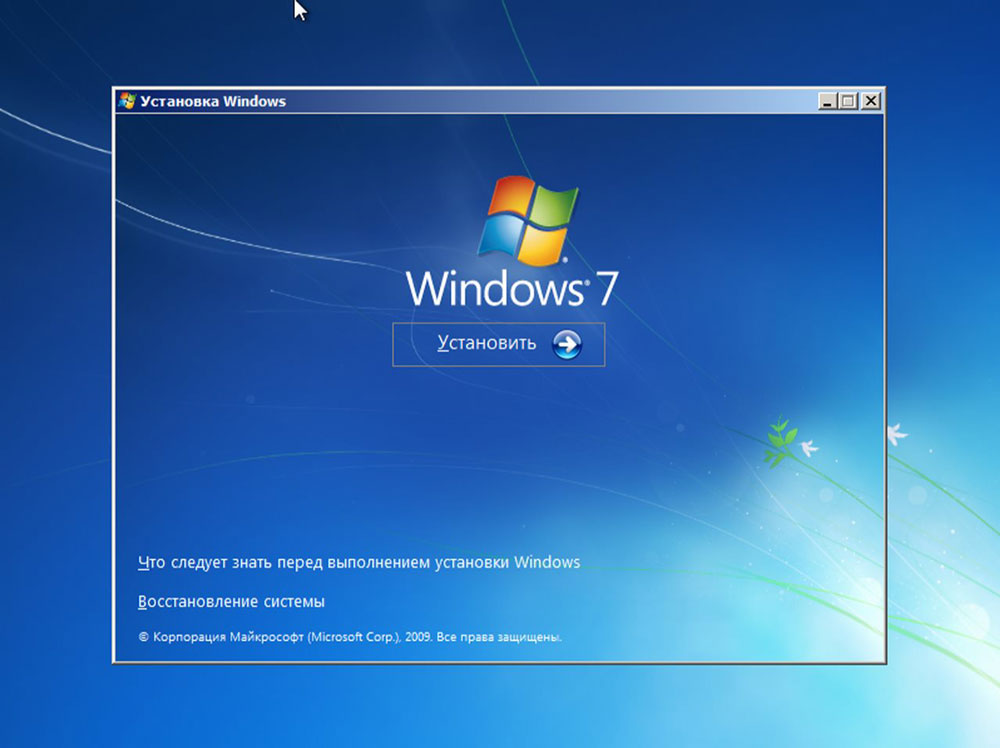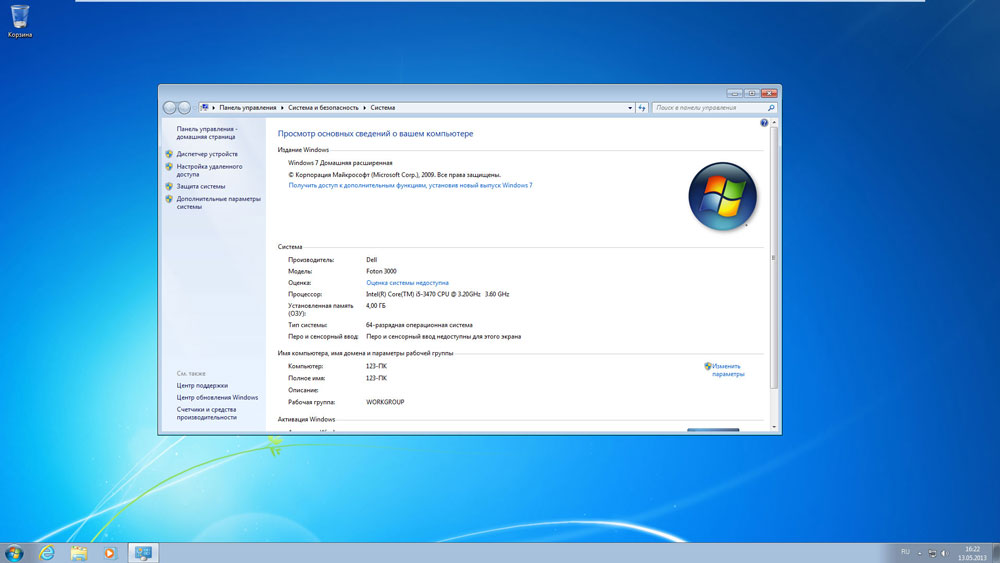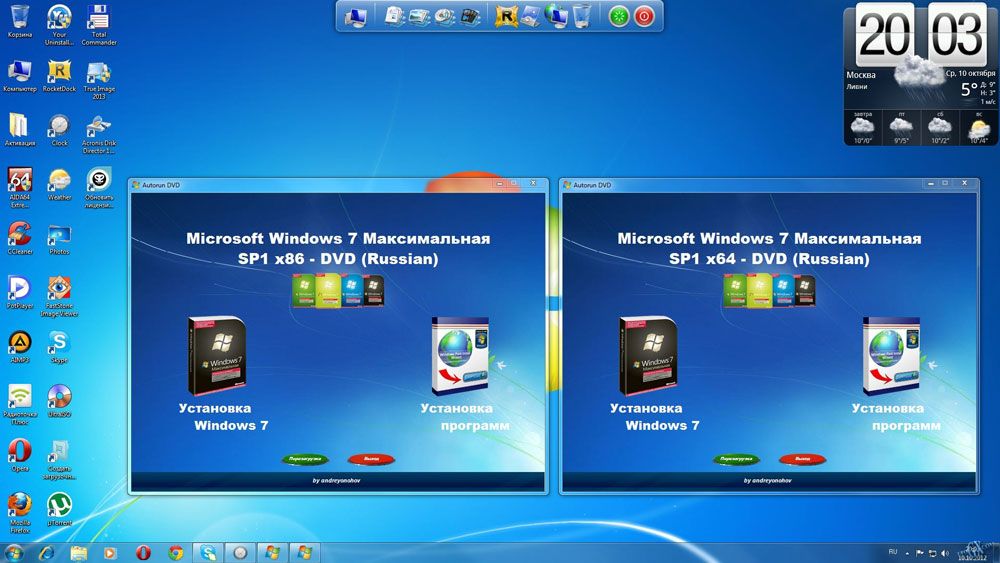Система Windows 7 неизменно пользуется спросом у большинства пользователей. Почему? Она проверена временем и опытом, считается одной из наиболее удобных и гармоничных версий по наполнению. Как правило, не всем нравится новая восьмая версия, кто-то попросту привык к семёрке, не хочет её обновлять. Что касается десятой версии ПО, она окружена спорами и сплетнями, ведь одни считают её лучшим продуктом от Microsoft, другие пользователи упорно находят её недостатки.
Какая Windows 7 работает быстрее?
Но тех, кто решил установить «семёрку», интересует один вопрос — какая Windows 7 самая быстрая? Однозначно ответить на этот вопрос не получится — всё зависит от того, откуда вы загружаете программное обеспечение, какой набор возможностей вам требуется, насколько у вас мощный компьютер.
Давайте разберёмся, чем отличаются разные виды Windows 7, какая будет самой быстрой на ПК, и зачем знать о различии между x64 и x86.
С какого источника вы устанавливаете систему
От этого напрямую зависит, насколько быстро и надёжно функционирует программное обеспечение. Почему? Существует два вида продуктов — лицензионные и любительские или пиратские сборки. В первом случае, чтобы получить лицензионную сборку, вы или покупаете её либо достаёте из надёжных источников. Оригинальная Windows содержит только добавленные создателями элементы, минимум ошибок.
Есть другие сборки, любительские — это, по сути, такая же сборка, но со сторонними элементами. Они представляют собой, например, дополнительные функции, которых нет в чистом ПО, или сторонние файлы, способные навредить компьютеру.
Если вы будете скачивать первую попавшуюся сборку, рискуете получить архив с массой ошибок. Соответственно, это отобразится на безопасности ваших данных, скорости выполнения задач.
Советуем устанавливать оригинальные сборки — купите вы её или получите на установочной флешке от знакомого, остаётся вашим личным делом. Но повторимся, сторонние сборки, скачанные из ненадёжных источников, содержат ошибки самого обеспечения, дополненные другими проблемами и неполадками, не отличаются более высокой скоростью работы.
Какие есть виды Windows 7
Каждая система, выпускаемая Microsoft, поставляется в разных вариантах:
- Базовая;
- Домашняя обычная и расширенная;
- Профессиональная;
- Корпоративная;
- Максимальная.
Базовая версия сразу отпадает для установки из-за своей ограниченности — к примеру, в ней вы даже фон рабочего стола не сможете изменить. Она, скорее, создана для ознакомления, проверки компьютера.
Чем отличаются простая домашняя и расширенная версии? Простая домашняя версия станет лучшим вариантом для нетребовательных пользователей, в ней есть поддержка только до 8 ГБ оперативной памяти, нет поддержки домена, удалённого рабочего стола, можно только присоединиться к локальной группе. В расширенной версии доступно управление такой группой, поддерживается память объёмом до 16 ГБ.
В базовой домашней системе нет Media Center, который поможет превратить компьютер в полноценный развлекательный центр. Поэтому чтобы получить больший функционал, стоит выбирать расширенную домашнюю версию.
Но не спешите останавливаться именно на ней — профессиональная сборка обладает полнейшим набором возможностей, их вполне хватит для обычного пользования. Намного увеличен объём доступной оперативной памяти — до 128 ГБ, можно поставить эмулятор устаревшего XP, подключиться к удалённому рабочему столу и многое другое.
Соответственно, Корпоративная версия пригодится для офисов и больших компаний, а Максимальная включает все возможные функции всех вышеперечисленных видов, но очень дорогая. Однако если вы максималист и не хотите выбирать между преимуществами разных вариантов — остановитесь на этом виде.
Так какая сборка Windows 7 самая быстрая? По правде, они имеют одинаковую скорость функционирования, а зависит всё от разрядности системы.
Что такое разрядность системы
Существуют 32 и 64-битные системы, это относится ко всем видам, кроме базового варианта Windows. Какая будет самой быстрой?
Как правило, 32-битные системы (они ещё обозначаются как x86) ставятся на ПК с оперативной памятью до 4 ГБ. Это обеспечение лучше воспринимается при средних характеристиках, работает быстро и эффективно.
Система 64-bit (x64) отличается немного высшей скоростью работы в некоторых приложениях, но для её корректного отображения требуется более четырёх гигабайт оперативной памяти. В случае, когда компьютер обладает такими данными, у него мощный процессор, x64 раскроет его потенциал по максимуму.
Если же компьютер слабее, имеет всего пару гигабайт оперативной памяти, лучше не утруждать его обеспечением x64 — поставьте 32-битную версию, которая будет соответствовать его «начинке».
Отметим, что хотя x64 считается более мощной, на практике это ПО показывает практически такую же скорость работы. Версия с меньшей разрядностью не хуже справляется с поставленными задачами.
Таблица – сравнение характеристик версий Windows 7
Сравнение версий удобнее проводить по таблице. Здесь приведены самые важные отличия.
| Начальная | Домашняя базовая | Домашняя расширенная | Pro | Макси-мальная | Корпора-тивная | |
| Максимальный объём памяти (32 бит) | 2 Гб | 4 Гб | 4 Гб | 4 Гб | 4 Гб | 4 Гб |
| Максимальный объём памяти (64 бит) | Нет | 8 Гб | 16 Гб | 192 Гб | 192 Гб | 192 Гб |
| 64-битная версия | Нет | В OEM-версии | Есть | Есть | Есть | Есть |
| Процессоров поддерживает | 1 | 1 | 1 | 2 | 2 | 2 |
| Центр восстановления | Нет | Нет | Нет | Есть | Есть | Есть |
| Домашняя группа | Присоеди-нение | Присоеди-нение | Есть | Есть | Есть | Есть |
| Мультимонитор | Нет | Есть | Есть | Есть | Есть | Есть |
| Windows Aero | Нет | Базовая тема | Есть | Есть | Есть | Есть |
| Фон рабочего стола | Не меняется | Меняется | Меняется | Меняется | Меняется | Меняется |
| Windows Media Center | Нет | Нет | Есть | Есть | Есть | Есть |
| Режим презентации | Нет | Нет | Нет | Есть | Есть | Есть |
| Windows XP Mode | Нет | Нет | Нет | Есть | Есть | Есть |
| Мультитач | Нет | Нет | Есть | Есть | Есть | Есть |
Как видите, младшие сборки имеют меньше возможностей. Поэтому при выборе нужно исходить из того, что именно вам понадобится в будущем и для каких целей будет использоваться компьютер.
Какая версия Windows 7 лучше
В младших сборках – Начальной и Домашней Базовой отключены многие функции. Но при этом они требуют и меньше ресурсов, а потому могут лучше работать на слабых компьютерах с 32-битным процессором или малым объёмом оперативной памяти. Это особенно актуально для некоторых ноутбуков. Для таких компьютеров это будет лучшая сборка Windows 7.
На компьютер, имеющий 64-битный процессор и объём оперативной памяти 4 Гб, вполне можно установить версию Professional. Она будет работать достаточно быстро, конечно, если не играть в «тяжёлые» игры.
Если памяти больше – 8 Гб или более, можно использовать и любые другие сборки, кроме Профессиональной – Максимальную и Корпоративную. Конечно, ничто не мешает установить и любую другую, но при этом вы лишитесь части возможностей.
Кроме того, старшие сборки, особенно Корпоративная, имеют даже излишний функционал для домашнего применения. Если вы не программист и не собираетесь строить большие сети, он вам никогда не потребуется. Поэтому во многих случаях вполне достаточно Профессиональной или Максимальной сборки. Они в рейтингах считаются самыми востребованными и до сих пор входят в ТОП популярных систем.
Поэтому ответом на вопрос, какая Windows 7 самая быстрая будет таким — та, которая соответствует объёму оперативной памяти и мощности процессора.
По сути, не существует никаких секретов производительности — все виды Windows 7 работают одинаково быстро. И, конечно, ещё раз советуем вам выбирать оригинальную сборку или проверенный архив от сторонних разработчиков, если вы загружаете «пиратское» ПО. В целом вышеприведённых знаний о различиях между разрядностью и видами обеспечения будет более чем достаточно для взвешенного выбора.
Автор:
Обновлено: 05.06.2018
Компания Microsoft, выпустив очередную удачную систему, подтвердила периодичность стабильных ОС – через одну. Седьмая версия – это программный комплекс семейства Windows NT.
Она была выпущена в конце 2009 года, а по статистике на 2017 год, доля «семерки» составляла более 26% среди официально используемых ОС в мире. Естественно, эти данные не учитывают пиратские версии.
Содержание
- Официальные версии
- Самая «быстрая» версия Windows 7
- Новшества системы
- Windows applocker
- Windows media player
- Windows branchcache
- Windows media center
- Windows touch
- Видео — Усовершенствована система письменного ввода
- Windows slideshow
- Windows mobility center: режим презентации
- Windows bitlocker, а также bitlocker to go
- Ножницы, записки, windows journal
- Windows xp mode
- Из какого источника можно получить систему?
- Видео — Какую Виндовс 7 лучше установить
Официальные версии
Здесь указаны особенности версий, которые распространяются компанией Майкрософт. Всего имеется шесть вариантов.
• Starter (в русской редакции — Начальная);
• Home Basic (в переводе на русский — Домашняя базовая);
• Home Premium (в русской редакции — Домашняя расширенная);
• Professional (русский перевод — Профессиональная);
• Enterprise (в переводе на русский язык — Корпоративная);
• Ultimate (в русской редакции — Максимальная).
Сравнения производительности разных версий Windows 7
- начальная версия – самая простая ОС линейки, основные ограничения касаются использования оперативной памяти – более 3 ГБ «Starter» попросту не увидит, так как является 32-х разрядной, поэтому устанавливается система на бюджетные ПК, ноутбуки или нетбуки;
- домашняя базовая — имеет ограничения по вариантам оформления (параметры интерфейса), отсутствуют многие настройки системы, особенно это касается администрирования. Но есть 64-битная версия;
- домашняя расширенная отличается от обычной домашней наличием Windows Media Center (мультимедийный комплекс), наличием дополнительных игр, а также усовершенствованным распознаванием текстов, набранным вручную;
- профессиональная версия – почти полный контроль над системой, есть ограничения по административным настройкам;
- корпоративная система может приобретаться только организациями по специальным лицензиям;
- максимальная – самый полный вариант Windows 7, здесь работают все настройки и доступны все возможности «семерки» без ограничений.
Самая «быстрая» версия Windows 7
Определяем самую быструю Windows 7
В зависимости от компьютерной системы, на которую планируется установка «семерки», следует выбирать и тип ОС. Также имеет значение, каким образом используется ПК.
Если компьютер не новый, оперативной памяти 2 Гб или менее, центральный процессор имеет одно ядро и работает с частотой 1 ГГц (или с несколько большей), то лучше выбрать Starter. Другие версии могут сильно «тормозить». Зато «Начальная» может быть установлена даже на очень старые ПК с 512 Мб ОЗУ, придется лишь выключить визуальные эффекты рабочего стола и некоторые службы.
Windows 7 Начальная для старых ПК
Для более современных многоядерных систем среднего уровня лучше выбирать Professional, так как здесь нет некоторых служб и сервисов, которые «утяжеляют» ОС и несколько ухудшают эффективность работы.
Windows 7 Professional для более современных многоядерных систем среднего уровня
Совет! Кстати, часто именно Windows 7 Professional устанавливают на свои ПК любители компьютерных игр, ведь тонкая настройка административных параметров им не требуется, а скорость работы – очень важна.
Ну а если компьютер мощный или требуется полный контроль над учетными записями, методами шифрования, тонкие настройки доступа к информации, то оптимальной системой будет Windows 7 Ultimate.
Windows 7 Ultimate для мощных компьютеров
Для версии Starter есть специальные патчи (ReadyFor4GB и прочие), которые позволяют видеть всю оперативную память, однако они не спасают при работе с требовательными приложениями.
Новшества системы
В седьмой версии ОС Windows появились особые функции, которых не было в предыдущих системах.
Windows applocker
Эта настройка присутствует лишь в самых продвинутых версиях «семерки», она определяет политику доступа пользователей к файлам ОС. AppLocker также присутствует и в более поздних версиях – Windows 8 и 10.
Технология Windows applocker
Особенно эта технология ориентирована на системных администраторов и опытных пользователей, есть возможность создания четких продуманных политик безопасности.
Например, можно ограничить запуск в системе определенных исполняемых файлов («.exe»), причем основанием для запрета могут являться имя, версия программы или ее цифровая подпись.
Windows media player
Новый проигрыватель связан с библиотекой мультимедиа Windows и позволяет проигрывать большинство музыкальных и видео файлов.
Во время первого запуска будет предложено выполнить настройку, лучше выбирать параметры по умолчанию.
Рекомендуемые параметры по умолчанию для Windows media player
Библиотека мультимедиа представлена группами:
- музыка;
- видео;
- изображения;
- ТВ-записи;
- списки воспроизведения.
Библиотека мультимедиа с группами в ней
Windows branchcache
Эта технология позволяет создавать кэш локальной сети, где сохраняются часто используемые данные, то есть те, к которым часто обращаются пользователи локальной сети.
Единственная тонкость в том, что и сервер, и все клиенты должны поддерживать метод branchcache.
Windows media center
Это целый развлекательный комплекс, позволяющий просматривать TV (при наличии тюнера), видео, слушать музыку, производить записи на оптические носители.
Программное обеспечение также способно проводить синхронизацию мультимедиа файлов с некоторыми мобильными устройствами, например – с Windows Mobile Pocket PC, Portable Media Center, планшетами.
Программное обеспечение способно проводить синхронизацию мультимедиа файлов
Windows touch
Для использования этой функции система должна ее поддерживать. То есть, должна быть возможность осуществлять сенсорный ввод при помощи пальцев или стилуса.
Windows touch — функция с поддержкой сенсорного ввода
При помощи жестов можно производить:
- прокрутку содержимого экрана;
- масштабирование;
- поддерживаются многие другие жесты.
Видео — Усовершенствована система письменного ввода
Windows slideshow
Эта функция позволяет просматривать фотографии или любые другие изображения в режиме слайдшоу.
Windows slideshow — программа для просмотра изображений в режиме слайдшоу
Причем это действие возможно как на основном, так и на дополнительном мониторе.
Windows mobility center: режим презентации
Еще одна новая встроенная функция для передачи изображений на внешний проектор из системы.
Это может быть полезно при создании презентаций.
Windows bitlocker, а также bitlocker to go
Возможность защиты информации пригодится для шифрования файлов, в том числе и на съемных носителях.
После шифрования директорий, работать с ними можно только после ввода пароля.
Ножницы, записки, windows journal
В Windows 7 появились такая полезная функция, как «Ножницы». Теперь, помимо обычных скриншотов можно выделять и копировать в буфер обмена произвольные фрагменты экрана, а затем создавать файлы изображений.
Функция «Ножницы» для создания скриншотов
А приложение «Записки» позволяет сделать заметки, не создавая отдельных текстовых файлов, причем текст будет прикреплен к рабочему окну системы.
Это — своего рода, временные заметки. Их можно создавать несколько.
Приложение «Записки» для заметок
Windows xp mode
Те приложения, которые работали в Windows XP, могут не поддерживаться следующими версиями системы.
Однако встроенные средства Windows 7 позволяют запускать их в режиме совместимости.
Windows XP mode – это виртуальная машина, предназначенная для запуска «старых» приложений с поддержкой соответствующих драйверов.
Windows XP mode — виртуальная машина,служит для запуска «старых» приложений
Из какого источника можно получить систему?
Операционные системы Microsoft можно приобрести либо в крупных магазинах, где продают компьютерную технику, либо у официальных представителей компании.
Однако некоторые пользователи предпочитают скачивать бесплатные неофициальные «сборки», в которых удалены некоторые компоненты системы. Нужно отметить, что это «пиратские» версии, их использование не совсем законно.
Узнайте из нашей новой статьи — «Какую Винду лучше ставить на компьютере».
Видео — Какую Виндовс 7 лучше установить
Рекомендуем похожие статьи
Windows 7 — одна из самых популярных операционных систем, которую используют миллионы пользователей по всему миру. Однако, существует несколько различных версий данной ОС, и пользователи часто задаются вопросом: какая версия Windows 7 работает быстрее?
Для ответа на этот вопрос необходимо рассмотреть различные компоненты операционной системы, которые могут повлиять на ее производительность. Одни версии Windows 7 могут иметь более оптимизированный код, что позволяет работать быстрее, в то время как другие версии могут иметь дополнительные функции, которые могут замедлить работу системы.
В данной статье мы сравним различные версии Windows 7 и дадим рекомендации о том, какую версию лучше выбрать, учитывая ваши потребности в производительности и функциональности.
Содержание
- Windows 7: обзор и функционал
- Критерии оценки быстродействия
- Windows 7 Pro: особенности и производительность
- Windows 7 Ultimate: скорость работы и возможности
- Windows 7 Home: быстрота и удобство использования
- Рекомендации при выборе версии Windows 7
- Итоговая рекомендация: какая версия Windows 7 работает быстрее
Windows 7: обзор и функционал
Windows 7 предлагает широкий функционал и надежную работу, что делает ее идеальным выбором для различных задач. Она подходит как для домашнего использования, так и для коммерческих целей.
Основные возможности Windows 7:
- Улучшенный интерфейс пользователя, который делает работу более интуитивной и удобной.
- Большой выбор программ и приложений, совместимых с Windows 7.
- Высокая стабильность операционной системы и отсутствие значительных проблем с совместимостью.
- Улучшенная безопасность и защита данных.
- Улучшенная производительность и оптимизированное использование ресурсов компьютера.
- Возможность запуска программ, разработанных для предыдущих версий Windows.
- Различные варианты версий, включая Professional, Home Premium, Ultimate и другие, соответствующие различным потребностям пользователей.
Windows 7 также поддерживает большинство современных программ и игр, что делает ее идеальным выбором для геймеров.
В целом, Windows 7 предлагает удобный и надежный интерфейс, широкую совместимость и современный функционал, что делает ее привлекательным выбором для всех типов пользователей.
Критерии оценки быстродействия
При сравнении различных версий Windows 7 по быстродействию следует учитывать несколько критериев, включающих факторы, влияющие на производительность операционной системы. Ниже представлены основные критерии, которые помогут определить, какая версия Windows 7 работает быстрее:
- Скорость загрузки: эта характеристика показывает, как быстро операционная система запускается после включения компьютера. Более быстрая загрузка означает более эффективное использование времени и более комфортную работу.
- Время отклика: это время, которое требуется операционной системе для обработки действий пользователя. Более низкое время отклика говорит о более плавной и мгновенной реакции на команды пользователя.
- Производительность ресурсоемких задач: данная характеристика отображает возможности операционной системы в выполнении тяжелых задач, таких как обработка графики, работа с видео и другими мультимедийными приложениями.
- Эффективность использования памяти: операционная система должна уметь эффективно управлять памятью, чтобы обеспечить быструю и стабильную работу приложений.
При выборе версии Windows 7, необходимо учитывать и сопоставлять данные критерии, чтобы сделать оптимальный выбор, удовлетворяющий требованиям конкретного пользователя.
Windows 7 Pro: особенности и производительность
Одной из главных особенностей Windows 7 Pro является возможность работы с доменом через сеть Windows Server. Это позволяет организациям легко управлять своими компьютерами посредством централизованной системы учета пользователей и групповой политики. Кроме того, Windows 7 Pro поддерживает функции удаленного рабочего стола, что позволяет пользователям подключаться к своим рабочим компьютерам из любого места с доступом в Интернет.
Windows 7 Pro также предлагает различные возможности для обеспечения безопасности и защиты данных. Она включает в себя функцию шифрования дисков BitLocker, которая позволяет защитить конфиденциальные данные на жестком диске. Windows 7 Pro также обеспечивает поддержку прав доступа и аудита, что позволяет контролировать и отслеживать доступ пользователей к файлам и папкам.
В отношении производительности, Windows 7 Pro работает быстро и стабильно. Она имеет множество оптимизаций и улучшений по сравнению с предыдущими версиями Windows. Windows 7 Pro также имеет мультитаскинг, позволяющий пользователям одновременно запускать несколько программ и приложений без задержек или снижения производительности.
В целом, Windows 7 Pro является превосходным выбором для бизнес-пользователей и организаций, которым требуются надежность, безопасность и производительность. Ее особенности и оптимизации делают ее идеальным решением для рабочей среды, где требуется эффективная работа и контроль над данными.
Windows 7 Ultimate: скорость работы и возможности
Процессор: Скорость работы вашей операционной системы в значительной степени зависит от процессора. Windows 7 Ultimate хорошо работает на мощных процессорах с высокой тактовой частотой и многоядерной архитектурой.
Оперативная память: Достаточное количество оперативной памяти позволит операционной системе работать более эффективно. Рекомендуется иметь не менее 4 ГБ оперативной памяти для Windows 7 Ultimate.
Жесткий диск: Скорость работы Windows 7 Ultimate также зависит от скорости чтения и записи на жесткий диск. Использование SSD диска может существенно повысить производительность системы.
Возможности Windows 7 Ultimate:
- BitLocker: Позволяет защитить данные на дисках с помощью шифрования;
- DirectAccess: Позволяет получить удаленный доступ к корпоративным сетям без использования VPN;
- Enterprise Mode Internet Explorer: Выполняет веб-приложения, созданные для более ранних версий Internet Explorer;
- Windows XP Mode: Обеспечивает совместимость программ, разработанных для Windows XP;
- Language Packs: Позволяют менять язык пользовательского интерфейса операционной системы.
Windows 7 Ultimate предоставляет уникальные возможности и высокую производительность, однако, для достижения максимальной скорости работы, рекомендуется обеспечить систему мощным процессором, достаточным объемом оперативной памяти и быстрым жестким диском.
Windows 7 Home: быстрота и удобство использования
Операционная система Windows 7 Home обладает легким и интуитивно понятным пользовательским интерфейсом, который позволяет быстро адаптироваться и начать работу. Она также предлагает широкий выбор персонализации, позволяя изменять фон рабочего стола, экран загрузки и другие параметры в соответствии с личными предпочтениями.
Но удобство использования — это не единственное преимущество Windows 7 Home. Эта версия также отличается высокой производительностью и быстродействием. Windows 7 Home имеет оптимизированный код, который позволяет запускать приложения быстрее и обеспечивает стабильную работу системы.
Другим важным аспектом является оптимизация ресурсов. Windows 7 Home эффективно использует ресурсы компьютера, что позволяет ему работать даже на устройствах с ограниченными возможностями. Это особенно полезно для пользователей, которые не имеют современного и мощного оборудования.
| Преимущества | Windows 7 Home |
|---|---|
| Быстрота запуска приложений | + |
| Высокая производительность | + |
| Интуитивно понятный интерфейс | + |
| Жизненный цикл поддержки | + |
| Удобство использования | + |
Все эти преимущества делают Windows 7 Home отличным выбором для домашних пользователей, которым требуется быстрая и надежная операционная система. Она позволяет с легкостью выполнять повседневные задачи, играть в игры и работать с различными приложениями без замедления работы компьютера.
Таким образом, Windows 7 Home является отличным вариантом для тех, кто ценит быстроту, производительность и удобство использования. С этой операционной системой вы будете иметь надежную и стабильную платформу для выполнения всех ваших задач уже сегодня.
Рекомендации при выборе версии Windows 7
При выборе версии операционной системы Windows 7 следует учитывать свои потребности и требования к компьютеру. Вот несколько рекомендаций, которые помогут вам сделать правильный выбор:
- Определите свои потребности: перед выбором версии Windows 7, определите, какие задачи вы будете выполнять на компьютере. Если вам требуется основной набор функций, таких как интернет-серфинг, офисные приложения и мультимедийные возможности, то версия Home Premium будет идеальным выбором. Если вам требуются дополнительные функции, такие как бизнес-возможности и возможность работы в домене, то рекомендуется выбрать версию Professional.
- Учтите требования к аппаратным ресурсам: каждая версия Windows 7 имеет свои минимальные требования к ресурсам компьютера. Перед выбором версии, убедитесь, что ваш компьютер соответствует этим требованиям. Например, если у вас есть процессор с меньшей частотой или меньшим объемом оперативной памяти, то стоит выбрать версию, которая потребляет меньше ресурсов, такую как Starter или Home Basic.
- Оцените дополнительные возможности: каждая версия Windows 7 имеет свои уникальные функции и возможности. Например, версия Ultimate предлагает полный набор функций, включая возможность подключения к нескольким мониторам и защиту данных с помощью функции BitLocker. Если вы хотите использовать эти дополнительные возможности, то рекомендуется выбрать соответствующую версию Windows 7.
Важно отметить, что версии Windows 7 имеют различные цены, и выбор нужной версии должен основываться и на вашем бюджете. Кроме того, перед покупкой версии Windows 7, убедитесь, что она совместима с существующими программами и устройствами, которые вы планируете использовать.
Итак, перед выбором версии Windows 7, учитывайте свои потребности, требования к компьютеру, дополнительные возможности и ваш бюджет. Сделайте осознанный выбор, чтобы получить наиболее подходящую версию этой операционной системы.
Итоговая рекомендация: какая версия Windows 7 работает быстрее
После тщательного сравнения различных версий операционной системы Windows 7, мы пришли к выводу, что версия Windows 7 Ultimate работает быстрее в сравнении с другими версиями этой операционной системы.
Windows 7 Ultimate может похвалиться оптимизированным кодом и улучшенными алгоритмами работы, что делает ее более производительной.
Более того, Windows 7 Ultimate имеет набор эксклюзивных функций, которых нет в других версиях. Это позволяет пользователям насладиться полным спектром возможностей, которые предлагает эта операционная система.
Если вам важно быстрое и плавное функционирование операционной системы, Windows 7 Ultimate является наилучшим выбором.
Однако следует помнить, что производительность операционной системы также зависит от характеристик вашего компьютера. Если у вас старый или слабый компьютер, даже Windows 7 Ultimate может работать медленно.
Используйте данную информацию в качестве рекомендации при выборе версии Windows 7, и помните, что наиболее важно подходящее сочетание версии операционной системы и конфигурации вашего компьютера.
Windows 7 была одной из самых популярных операционных систем Microsoft, и до сих пор остается достаточно распространенной. Но среди различных версий Windows 7 возникает вопрос, какая из них является наиболее быстрой и эффективной. В этой статье мы рассмотрим несколько версий Windows 7 и проведем сравнение их производительности.
Одной из самых распространенных версий Windows 7 является «Домашняя базовая». Она предназначена для обычных домашних пользователей, и обладает основными функциями операционной системы. Несмотря на свою простоту, «Домашняя базовая» может быть достаточно быстрой и стабильной.
Другой популярной версией Windows 7 является «Профессиональная». Эта версия предназначена для бизнес-пользователей и имеет дополнительные функции и возможности. «Профессиональная» версия обычно обеспечивает более высокую производительность, чем «Домашняя базовая», поскольку она предназначена для работы в офисной среде и поддерживает более сложные задачи.
Есть также версия Windows 7 «Ultimate», которая является наиболее полной и функциональной версией операционной системы. Она обладает не только всеми функциями «Профессиональной» версии, но и содержит дополнительные возможности для продвинутых пользователей. Часто «Ultimate» версия является наиболее быстрой и производительной среди всех версий Windows 7.
Разумеется, производительность операционной системы может зависеть не только от ее версии, но и от уровня железа и других факторов. Поэтому важно учитывать особенности вашего компьютера при выборе подходящей версии Windows 7.
В этой статье мы рассмотрели несколько версий Windows 7 и провели сравнение их производительности. В результате, можно сделать вывод, что «Профессиональная» и «Ultimate» версии обычно предлагают более высокую производительность, чем «Домашняя базовая». Однако в конечном итоге выбор версии Windows 7 должен зависеть от ваших конкретных потребностей и характеристик вашего компьютера.
Содержание
- Windows 7: особенности и популярность
- Сравнение версий Windows 7
- Windows 7 Starter vs Windows 7 Ultimate
- Windows 7 Home Premium vs Windows 7 Professional
- Windows 7 Ultimate vs Windows 7 Enterprise
Windows 7: особенности и популярность
Windows 7 получила большую популярность среди пользователей благодаря своим многочисленным особенностям и улучшениям по сравнению с предыдущими версиями операционной системы. Один из главных факторов популярности Windows 7 – это стабильность и надежность работы. Она отлично работает на большинстве компьютеров и предлагает более эффективное использование ресурсов.
Другой важной особенностью Windows 7 является ее дружественный пользовательский интерфейс. Он был улучшен для более удобной навигации и использования ОС. Множество функций и возможностей, таких как Aero Peek, Aero Snap, Jump Lists и другие, позволяют пользователю более эффективно работать с файлами и приложениями.
Windows 7 также предоставляет широкие возможности по настройке операционной системы под индивидуальные нужды пользователя. В функциональности ОС внедрены различные улучшения в управлении питанием, безопасности и мультимедиа. Благодаря этому, Windows 7 стала идеальным выбором для различных пользователей: от домашних пользователей до бизнес-клиента.
В итоге, Windows 7 получила значительную популярность и до сих пор является одной из самых популярных операционных систем среди пользователей по всему миру. Ее особенности и усовершенствования, позволяющие повысить производительность и удобство работы, делают Windows 7 надежным и эффективным выбором для множества пользователей.
Сравнение версий Windows 7
Windows 7 была выпущена в нескольких различных версиях, каждая из которых предлагала определенные возможности и функции. Вот краткое сравнение основных версий Windows 7:
- Windows 7 Home Basic: Это базовая версия операционной системы, предназначенная для домашнего использования. Она предлагает ограниченные возможности по сравнению с другими версиями Windows 7, такие как отсутствие Aero Glass эффектов и ограниченные возможности по настройке.
- Windows 7 Home Premium: Эта версия предназначена для домашнего использования и предлагает больше возможностей, чем Windows 7 Home Basic. Она включает все основные функции Windows 7, такие как Aero Glass эффекты, Media Center и возможность создавать домашнюю сеть.
- Windows 7 Professional: Эта версия разработана для бизнес-пользователей и предлагает дополнительные функции, такие как возможность подключения к доменной сети, резервное копирование через сеть и возможность использовать Windows XP Mode.
- Windows 7 Ultimate: Это наиболее полная и мощная версия Windows 7. Windows 7 Ultimate включает все функции Windows 7 Professional, а также дополнительные возможности, такие как BitLocker и языковой интерфейс.
При сравнении производительности различных версий Windows 7 следует заметить, что главное влияние на скорость и производительность имеют аппаратные характеристики компьютера, такие как процессор, объем оперативной памяти и жесткий диск. Однако, при сопоставлении этих версий, Windows 7 Ultimate может немного отстать в производительности из-за дополнительных функций, интегрированных в нее.
Windows 7 Starter vs Windows 7 Ultimate
| Характеристика | Windows 7 Starter | Windows 7 Ultimate |
|---|---|---|
| Редакция | Основная версия, доступная только в ограниченном числе стран | Самая полная версия, доступная во всех странах |
| Рабочий стол | Ограниченные возможности настройки и персонализации | Полные возможности настройки и персонализации |
| Мультимедиа | Ограниченные возможности мультимедиа | Полные возможности мультимедиа |
| Сеть | Ограниченные возможности сети | Полные возможности сети |
| Безопасность | Ограниченные возможности безопасности | Полные возможности безопасности |
| Производительность | Ограниченная производительность из-за ограничений на количество одновременно запущенных программ | Более высокая производительность из-за возможности одновременного запуска большего количества программ |
| Цена | Низкая | Высокая |
В целом, Windows 7 Starter предлагает базовый набор функций и ограниченную производительность, тогда как Windows 7 Ultimate предлагает полный набор функций и более высокую производительность. Выбор между этими версиями зависит от ваших потребностей и бюджета.
Windows 7 Home Premium vs Windows 7 Professional
- Лицензия: Одним из главных отличий между Windows 7 Home Premium и Windows 7 Professional является тип лицензии. Windows 7 Home Premium предназначена для домашнего использования, в то время как Windows 7 Professional — для бизнес-среды.
- Функции: Windows 7 Professional предлагает дополнительные функции и возможности, специально разработанные для бизнес-пользователей. Например, в Windows 7 Professional есть функция удаленного рабочего стола и возможность присоединить компьютер к домену.
- Производительность: Хотя обе версии Windows 7 являются стабильными и производительными операционными системами, в Windows 7 Professional имеется некоторое преимущество в плане производительности. Это связано с оптимизацией и дополнительной поддержкой функций для бизнес-среды.
В целом, выбор между Windows 7 Home Premium и Windows 7 Professional зависит от ваших потребностей и предпочтений. Если вы ведете бизнес и нуждаетесь в дополнительных функциях и возможностях, Windows 7 Professional может быть лучшим выбором. Однако, если вам нужна простая и стабильная операционная система для домашнего использования, Windows 7 Home Premium также является хорошим вариантом.
Windows 7 Ultimate vs Windows 7 Enterprise
1. Разные лицензии:
Windows 7 Ultimate предлагает полный набор возможностей для пользователей домашних компьютеров и для малого бизнеса, в то время как Windows 7 Enterprise создана для использования в корпоративной среде, предоставляя дополнительные возможности управления и безопасности.
2. Битность:
Windows 7 Ultimate доступна в вариантах для 32-битных и 64-битных систем, в то время как Windows 7 Enterprise поставляется только в 32-битной и 64-битной версиях.
3. Языковая поддержка:
Windows 7 Ultimate обеспечивает поддержку большого количества языков, что делает ее идеальным решением для многоязычной среды. Windows 7 Enterprise, с другой стороны, имеет ограниченную языковую поддержку и предназначена преимущественно для использования в одноязычной корпоративной среде.
4. Дополнительные возможности:
Windows 7 Ultimate предлагает некоторые дополнительные возможности, которых нет в Windows 7 Enterprise, включая Windows Media Center, поддержку DVD-видео и создание домашней группы. Windows 7 Enterprise, с другой стороны, включает некоторые функции управления, такие как DirectAccess и BranchCache.
5. Цена:
Windows 7 Ultimate является более дорогой версией, чем Windows 7 Enterprise, поскольку она предоставляет больше функциональных возможностей для конечных пользователей.
Итак, при выборе между Windows 7 Ultimate и Windows 7 Enterprise следует учитывать ваше назначение операционной системы. Если вы планируете использовать ее дома или в малом бизнесе, Windows 7 Ultimate будет лучшим выбором. Если же вы работаете в корпоративной среде, то Windows 7 Enterprise предложит вам больше возможностей в области управления и безопасности.

На вопрос почему так, ответы бывают очень разные, как адекватные так и не очень. К примеру “Хочу ВСЕ возможности Windows 7”, “Ultimate работает быстрее” и т.п. Многие вообще не знают зачем они ставили эту редакцию. Некоторые, наверное, думают что если они поставят редакцию Профессиональная или Максимальная, они автоматически становятся профессионалами… Хуже всего то, что даже когда пользователи интересуются ценами на “7-ку”, то смотрят они сразу на… Максимальную! А потом “в шоке” пишут: “Я ж не полный идиот 12 штук на винду выкидывать”…
Поэтому я решил написать отличия между некоторыми редакциями данной ОС и показать, что для домашнего использования нет необходимости ставить редакцию Windows 7 Максимальная, в большинстве случаев незачем ставить даже Профессиональную.
Итак коротко опишем функционал каждой редакции, отличия между ними и примеры необходимости использования той или иной редакции.
Windows 7 Домашняя базовая

Но по сравнению с Home Premium не имеет ряда следующих возможностей:
- усовершенствованные возможности навигации и настройки окон благодаря улучшениям рабочего стола Microsoft Aero;
- возможность создать домашнюю группу, чтобы облегчить совместный доступ к файлам для подключенных к сети компьютеров и устройств;
- возможность смотреть интернет-ТВ и записывать на компьютере телепередачи с помощью Windows Media Center;
- удаленная потоковая передача мультимедиа и улучшенная поддержка различных форматов мультимедиа.
В каких случаях стоит покупать эту редакцию? Если у Вас не новый компьютер и видеокарта не поддерживает Aero. Во всех остальных случаях я бы рекомендовал приобрести Домашнюю расширенную.
Windows 7 Домашняя расширенная

По сравнению с Professional не имеет ряда следующих возможностей:
- присоединение к домену;
- расширенное резервное копирование и восстановление;
- шифрованная файловая система для защиты данных;
- режим Windows XP для запуска старых бизнес-приложений в среде Windows XP;
- редактор локальных групповых политик;
- печать с учетом сетевого расположения, которая помогает задавать различные принтеры по умолчанию в сети;
- возможность подключения к компьютеру с помощью Remote Desktop Connection.
Эта редакция имеет все необходимые возможности для полноценного использования в домашних условиях. Те же возможности, которые в ней не представлены в подавляющем большинстве не нужны пользователям. Действительно, разве у многих дома развернута доменная структура? Нужна им возможность подключатся к домену? Думаю что нет. Резервное копирование выполняется на внешний носитель или в сетевую папку. Будут этим пользоваться большинство домашних пользователей? Сомневаюсь. Шифрованная ФС? Тоже нет. Может режим Windows XP нужен? Назовите мне хоть одно приложение, которое необходимо на домашнем компьютере, и которое не запускается под 7-кой.
Я не говорю что совсем нету пользователей, которым недостаточно возможностей этого выпуска. Такие есть, но их явно не преобладающее большинство. Как правило, это люди которые используют компьютер как рабочий инструмент, и поэтому они могут себе позволить заплатить больше за Профессиональную редакцию.
Windows 7 Профессиональная

Есть группа пользователей, которым не хватает возможностей, предоставляемых редакцией Windows 7 Домашняя расширенная. Некоторым нужны функции Remote Desktop Connection, некоторые у себя дома разворачивают доменную структуру, некоторые работают в домашних условиях со старым ПО, которому необходима среда Windows XP. В этих случаях есть смысл приобрести данную редакцию.
По сравнению с Ultimate не имеет ряда следующих возможностей:
- шифрование диска и защита данных Microsoft BitLocker™ и BitLocker To Go™ на внутренних и внешних дисках и устройствах хранения;
- технология DirectAccess для более безопасного подключения к корпоративной сети через Интернет;
- технология Microsoft BranchCache, обеспечивающая ускоренный доступ к содержимому с удаленных файловых и веб-серверов филиалов;
- технология Microsoft AppLocker™, которая предотвращает запуск несанкционированного ПО на компьютерах сотрудников;
- области поиска в корпоративной среде, облегчающие обнаружение и поиск содержимого на порталах интрасети;
- пакеты многоязычного интерфейса пользователя, обеспечивающие работу на любом из 35 языков.
Windows 7 Максимальная

Немного выше описаны те функциональные возможности этой редакции, которых нет в Профессиональной. А теперь назовите мне хоть одну из них, которая хоть как-то может быть полезна при домашнем использовании! Ничего из этого домашним пользователям не нужно! Более того, зачастую эти возможности не нужны даже корпоративным пользователям, при условии, конечно же, что сетевая инфраструктура организации не построены на основе 2008 R2.
Так почему же более 70% домашних пользователей у нас используют именно эту редакцию? Почему?!!
Понравилась статья? Поделитесь ею с друзьями в социальных сетях!